Excel如何合并不同格式百分比数据
文章小白一枚,正在不断学习积累知识,现将学习到的知识记录一下,也是将我的所得分享给大家!而今天这篇文章《Excel合并不同格式百分比数据方法》带大家来了解一下##content_title##,希望对大家的知识积累有所帮助,从而弥补自己的不足,助力实战开发!
要合并Excel中不同格式的百分比数据,首先要统一转换为数值格式。1.检查并清理数据源,使用ISNUMBER()函数判断是否为数值;2.将文本转换为数值,可用黄色警告图标、“VALUE()”函数或“分列”功能;3.处理显示格式,将“0.x”格式乘以100;4.使用公式如=IF(ISBLANK(A1),D1,A1)合并数据;5.设置统一百分比格式并通过ROUND()函数避免精度误差。此外,录入时统一格式、粘贴时选择“仅值”以及使用“选择性粘贴”批量转换小数为百分比,也能提升效率。还可通过条件格式和数据透视表进一步优化分析。
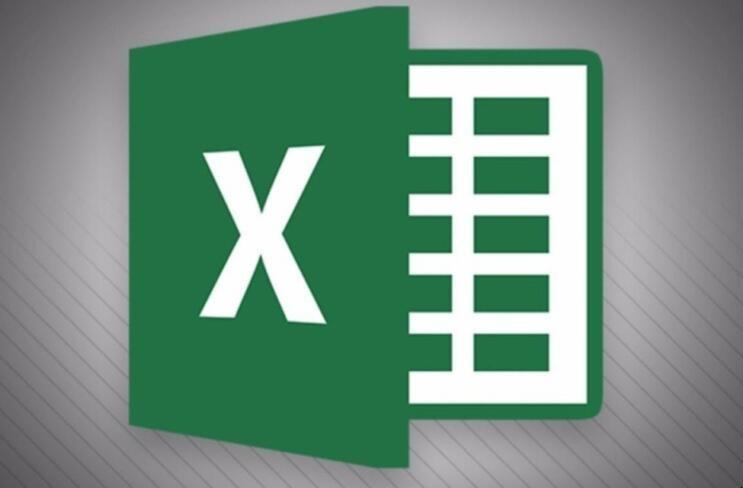
Excel表格中合并不同格式的百分比数据,关键在于将所有数据统一转换为数值格式,再进行合并或计算,最后根据需要重新设置百分比格式。
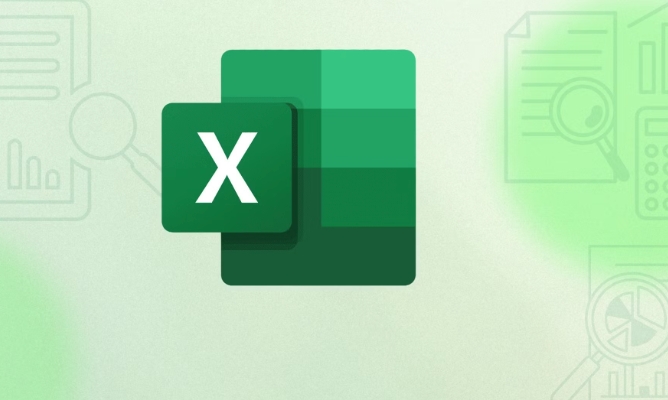
解决方案:
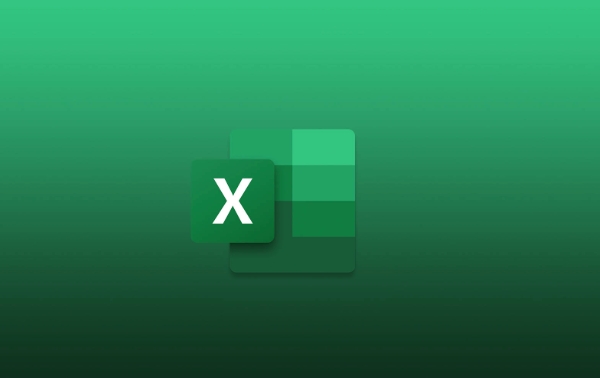
检查并清理数据源: 首先,确认所有包含百分比数据的单元格是否真的被Excel识别为数值。有些单元格可能因为文本格式或者包含特殊字符而被错误识别。使用
ISNUMBER()函数检查单元格是否为数值格式。如果不是,需要进行转换。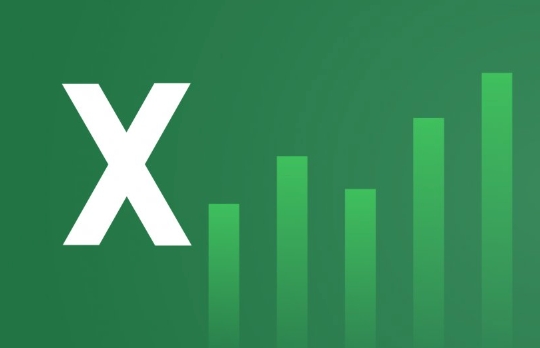
文本转换为数值: 对于被识别为文本的百分比数据,可以使用以下方法转换:
- 方法一: 选中包含文本百分比的单元格区域,点击单元格左上角的黄色警告图标,选择“转换为数字”。
- 方法二: 使用
VALUE()函数。例如,如果A1单元格包含文本百分比,可以在B1单元格输入=VALUE(A1),然后将B1单元格的公式向下填充。 - 方法三: 分列功能。选中包含文本百分比的列,点击“数据”选项卡中的“分列”,选择“分隔符号”,下一步,取消所有分隔符号的勾选,下一步,选择“常规”数据类型,完成。
处理不同显示格式: 假设一部分单元格显示为“x%”,另一部分显示为“0.x”。需要将后者也转换为百分比格式。
- 统一乘以100: 如果存在“0.x”格式的数据,新建一列,将这些数据乘以100。例如,如果C1单元格包含“0.x”格式的数据,可以在D1单元格输入
=C1*100,然后将D1单元格的公式向下填充。
- 统一乘以100: 如果存在“0.x”格式的数据,新建一列,将这些数据乘以100。例如,如果C1单元格包含“0.x”格式的数据,可以在D1单元格输入
合并数据: 使用公式将不同列的数据合并到一列。例如,假设A列和D列包含了处理后的百分比数据,可以在E1单元格输入
=IF(ISBLANK(A1),D1,A1),然后将E1单元格的公式向下填充。这个公式会优先选择A列的数据,如果A列为空,则选择D列的数据。设置统一的百分比格式: 选中合并后的数据列,右键点击,选择“设置单元格格式”,在“数字”选项卡中选择“百分比”,并设置需要的小数位数。
处理潜在的技术性错误: 在某些情况下,Excel可能会因为精度问题导致计算结果略有偏差。可以使用
ROUND()函数对结果进行四舍五入。例如,=ROUND(E1,2)会将E1单元格的数据四舍五入到小数点后两位。
如何避免Excel表格中百分比数据格式混乱?
避免百分比数据格式混乱,最好的方法是在数据录入时就统一格式。可以设置单元格格式为百分比,然后再输入数据。此外,尽量避免直接从其他来源复制粘贴数据,因为这可能会引入未知的格式问题。如果必须复制粘贴,建议先粘贴为“值”,然后再设置格式。
如何批量将Excel中的小数转换为百分比?
除了上述方法,还可以使用“选择性粘贴”功能批量转换小数为百分比。首先,在一个空白单元格中输入100,然后复制这个单元格。选中包含小数的单元格区域,右键点击,选择“选择性粘贴”,在“运算”选项中选择“乘”,点击确定。然后,将这些单元格设置为百分比格式。
除了公式和格式设置,还有哪些技巧可以提高Excel中处理百分比数据的效率?
可以使用Excel的条件格式功能,根据百分比的大小自动突出显示某些单元格。例如,可以设置条件格式,当百分比大于80%时,单元格背景色变为绿色。这可以帮助快速识别关键数据。另外,使用数据透视表可以方便地对百分比数据进行汇总和分析。
今天关于《Excel如何合并不同格式百分比数据》的内容介绍就到此结束,如果有什么疑问或者建议,可以在golang学习网公众号下多多回复交流;文中若有不正之处,也希望回复留言以告知!
 飞猪取消退款申请步骤详解
飞猪取消退款申请步骤详解
- 上一篇
- 飞猪取消退款申请步骤详解

- 下一篇
- 腾讯新闻发布流程全解析
-

- 文章 · 软件教程 | 5分钟前 |
- Win11关闭通知弹窗技巧分享
- 486浏览 收藏
-

- 文章 · 软件教程 | 9分钟前 | 注册表 专注助手 Windows10 无法开启关闭 FocusAssistService
- Windows10专注助手无法打开解决方法
- 197浏览 收藏
-

- 文章 · 软件教程 | 11分钟前 |
- 魔兽世界官网入口与账号安全技巧
- 479浏览 收藏
-

- 文章 · 软件教程 | 14分钟前 |
- 蛙漫官网入口及免费漫画阅读方法
- 284浏览 收藏
-

- 文章 · 软件教程 | 17分钟前 |
- Windows11查看DNS的4种方法
- 328浏览 收藏
-

- 文章 · 软件教程 | 17分钟前 |
- 悟空浏览器网页版免费访问入口
- 294浏览 收藏
-

- 文章 · 软件教程 | 20分钟前 |
- FineBI业务包删除步骤详解
- 482浏览 收藏
-

- 文章 · 软件教程 | 23分钟前 |
- Win11改默认终端为CMD方法
- 326浏览 收藏
-

- 前端进阶之JavaScript设计模式
- 设计模式是开发人员在软件开发过程中面临一般问题时的解决方案,代表了最佳的实践。本课程的主打内容包括JS常见设计模式以及具体应用场景,打造一站式知识长龙服务,适合有JS基础的同学学习。
- 543次学习
-

- GO语言核心编程课程
- 本课程采用真实案例,全面具体可落地,从理论到实践,一步一步将GO核心编程技术、编程思想、底层实现融会贯通,使学习者贴近时代脉搏,做IT互联网时代的弄潮儿。
- 516次学习
-

- 简单聊聊mysql8与网络通信
- 如有问题加微信:Le-studyg;在课程中,我们将首先介绍MySQL8的新特性,包括性能优化、安全增强、新数据类型等,帮助学生快速熟悉MySQL8的最新功能。接着,我们将深入解析MySQL的网络通信机制,包括协议、连接管理、数据传输等,让
- 500次学习
-

- JavaScript正则表达式基础与实战
- 在任何一门编程语言中,正则表达式,都是一项重要的知识,它提供了高效的字符串匹配与捕获机制,可以极大的简化程序设计。
- 487次学习
-

- 从零制作响应式网站—Grid布局
- 本系列教程将展示从零制作一个假想的网络科技公司官网,分为导航,轮播,关于我们,成功案例,服务流程,团队介绍,数据部分,公司动态,底部信息等内容区块。网站整体采用CSSGrid布局,支持响应式,有流畅过渡和展现动画。
- 485次学习
-

- ChatExcel酷表
- ChatExcel酷表是由北京大学团队打造的Excel聊天机器人,用自然语言操控表格,简化数据处理,告别繁琐操作,提升工作效率!适用于学生、上班族及政府人员。
- 3200次使用
-

- Any绘本
- 探索Any绘本(anypicturebook.com/zh),一款开源免费的AI绘本创作工具,基于Google Gemini与Flux AI模型,让您轻松创作个性化绘本。适用于家庭、教育、创作等多种场景,零门槛,高自由度,技术透明,本地可控。
- 3413次使用
-

- 可赞AI
- 可赞AI,AI驱动的办公可视化智能工具,助您轻松实现文本与可视化元素高效转化。无论是智能文档生成、多格式文本解析,还是一键生成专业图表、脑图、知识卡片,可赞AI都能让信息处理更清晰高效。覆盖数据汇报、会议纪要、内容营销等全场景,大幅提升办公效率,降低专业门槛,是您提升工作效率的得力助手。
- 3443次使用
-

- 星月写作
- 星月写作是国内首款聚焦中文网络小说创作的AI辅助工具,解决网文作者从构思到变现的全流程痛点。AI扫榜、专属模板、全链路适配,助力新人快速上手,资深作者效率倍增。
- 4551次使用
-

- MagicLight
- MagicLight.ai是全球首款叙事驱动型AI动画视频创作平台,专注于解决从故事想法到完整动画的全流程痛点。它通过自研AI模型,保障角色、风格、场景高度一致性,让零动画经验者也能高效产出专业级叙事内容。广泛适用于独立创作者、动画工作室、教育机构及企业营销,助您轻松实现创意落地与商业化。
- 3821次使用
-
- pe系统下载好如何重装的具体教程
- 2023-05-01 501浏览
-
- qq游戏大厅怎么开启蓝钻提醒功能-qq游戏大厅开启蓝钻提醒功能教程
- 2023-04-29 501浏览
-
- 吉吉影音怎样播放网络视频 吉吉影音播放网络视频的操作步骤
- 2023-04-09 501浏览
-
- 腾讯会议怎么使用电脑音频 腾讯会议播放电脑音频的方法
- 2023-04-04 501浏览
-
- PPT制作图片滚动效果的简单方法
- 2023-04-26 501浏览







